如何在excel中添加开发人员选项卡?
“开发工具”选项卡是 Excel 中最重要和最有用的选项之一。但是,在使用它之前,您需要将其添加到功能区上。安装 Excel 时,必须首次激活它。
因此,今天在本文中,您将学习在 Excel for Windows 以及 Excel 2011 for mac 中添加开发人员选项卡的 3 种不同方法。
方法 1:对于 Windows
要启用它,请按照以下简单步骤操作。
- 转到文件选项卡→选项→自定义功能区。
- 在主选项卡列表中,选中“开发人员”复选框。
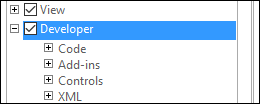
- 单击“确定”。
方法 2:对于 Windows
这是显示开发人员选项卡的另一种方法。
- 右键单击 Excel 功能区并选择自定义功能区。
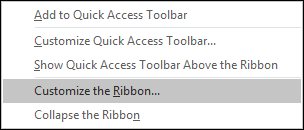
- 在主选项卡列表中,选中“开发人员”复选框。
- 单击“确定”。
执行上述任一方法后,您可以在 Excel for Windows 中启用“开发人员”选项卡。

注意:您可以在Windows版本的Excel(2007、2010、2013和2016)中使用以上两种方法
方法 3:Excel 2011 for Mac
以下是在 Excel 2011 for Mac 中添加开发人员选项卡的步骤。
- 转到 Excel 菜单 → 首选项。
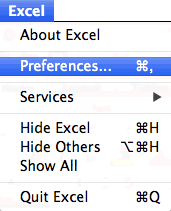
- 单击“共享和隐私组”下的功能区,然后单击“确定”。
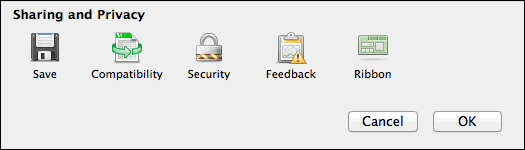
- 现在您将看到一个弹出对话框。在自定义部分中,选择“开发人员”选项卡并单击“确定”。
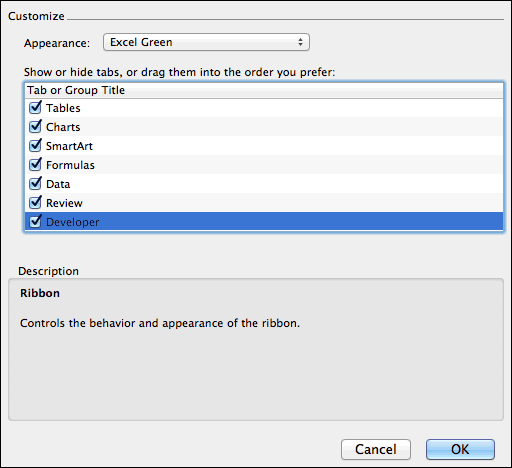
执行上述任一方法后,您可以在 Excel 2011 for Mac 中启用“开发人员”选项卡。

之后
- 有用的 VBA 示例
- 显式 VBA 选项